
原图片:

第一步:
使用可选颜色,调出主色调来。
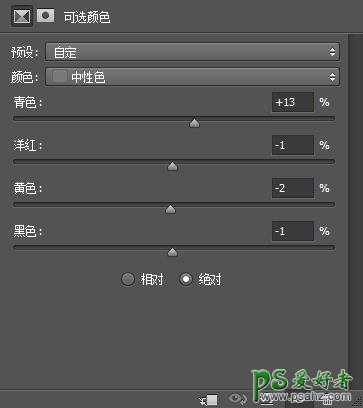
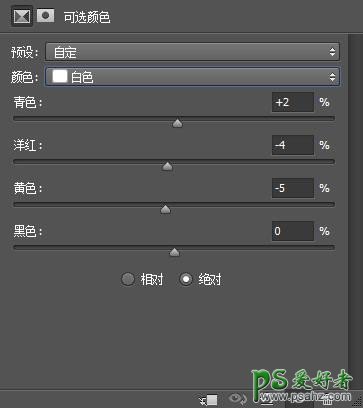
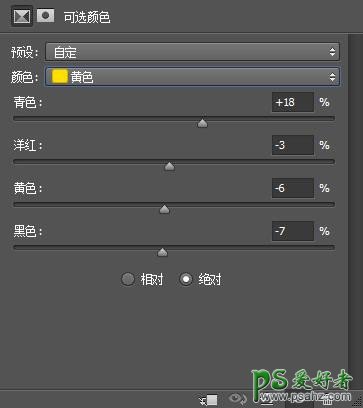
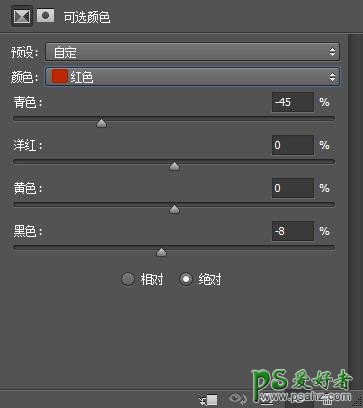
第二步:
整体调色,使用色彩平衡工具吧。
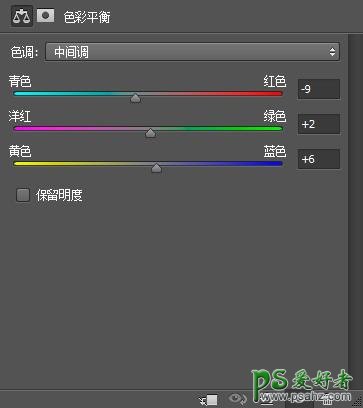
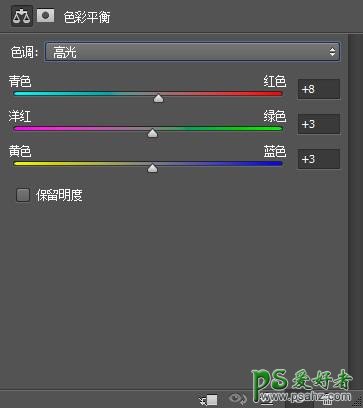
第三步:
盖印一层。盖印的方法:按shift+ctrl+alt+e键 就OK了。
然后就是锐化下图片。锐化自己做哦。
第四步:
微调红色,使用色彩平衡。
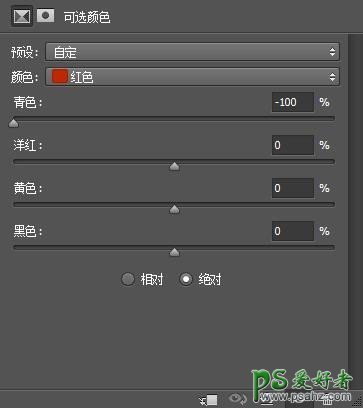
第五步:
这步可做可不做,随你哦,亲。
修复下文字。加上自己的文字就OK了.
